Astuces de montage vidéo
- 1. Fusionner vidéo+
- 2. Fusionner audio+
-
- 2.1 Fusionner fichiers M4A en ligne
- 2.2 Fusionner des fichiers WAV
- 2.3 Créer sonneries pour iPhone/Android
- 2.4 Fusionneurs MP3 pour Windows/Mac/en ligne
- 2.5 Fusionner MP3 sur Android et iOS
- 2.6 Combiner chansons en ligne
- 2.7 Fusionner Audio/Chansons/Musique
- 2.8 Combiner des pistes dans Audacity
- 2.9 Fusionner fichiers MP3 en ligne
- 3. Astuces pour fusionner des fichiers+
Les 8 meilleurs moyens simples de fusionner vidéo et audio en ligne
Par Pierre Dubois • 2025-07-31 17:36:02 • Solutions prouvées
Si vous souhaitez créer une vidéo personnalisée en fusionnant plusieurs clips vidéo et en ajoutant l'audio de votre choix, un outil de fusion vidéo et audio dédié est nécessaire. De plus, vous pouvez également créer des guides et d'autres vidéos avec votre choix audio avec ces outils. Vous pouvez fusionner vidéo et audio en ligne ou utiliser un logiciel de bureau. Lisez les sections suivantes pour apprendre à fusionner des fichiers audio et vidéo facilement et rapidement.
- Partie 1. Top 4 méthodes principales pour assembler un fichier vidéo et audio en ligne
- Partie 2. Procédure d'utilisation du fusionneur vidéo et audio FFmpeg
- Partie 3. Combiner un fichier audio et vidéo à l'aide de VLC sous Windows 7/10
- Partie 4. Meilleur outil pour fusionner plusieurs fichiers vidéo/audio en un seul
Partie 1. Top 4 méthodes principales pour assembler un fichier vidéo et audio en ligne
Plusieurs outils en ligne sont disponibles pour fusionner l'audio et la vidéo sans installer de logiciel tiers. Les 4 meilleures solutions de la catégorie sont indiquées ci-dessous.
1. Kapwing
À l'aide de cet outil en ligne, vous pouvez ajouter de l'audio MP3 à vos fichiers vidéo ou GIF. Le programme est simple et rapide à utiliser et permet également d'ajouter des vidéos de YouTube, Twitter et d'autres sites. Une fois la vidéo ajoutée au programme, vous devez ensuite ajouter le fichier audio, puis sélectionner l'heure de démarrage de l'audio. Le fichier vidéo créé avec l'audio ajouté peut être téléchargé à partir de l'interface du programme.
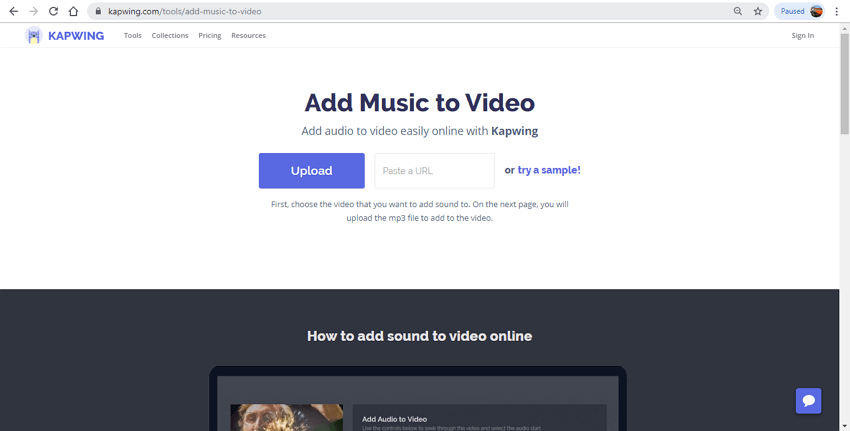
2. Animoto
Si vous souhaitez créer des vidéos impressionnantes et d'aspect professionnel, Animoto est un excellent outil à utiliser. En utilisant ce programme, vous pouvez ajouter votre choix de vidéos aux modèles disponibles, éditer les fichiers selon vos besoins, ajouter le fichier audio et les fusionner. Vous devez vous inscrire au programme pour l'utiliser. Le programme prend en charge plusieurs formats.
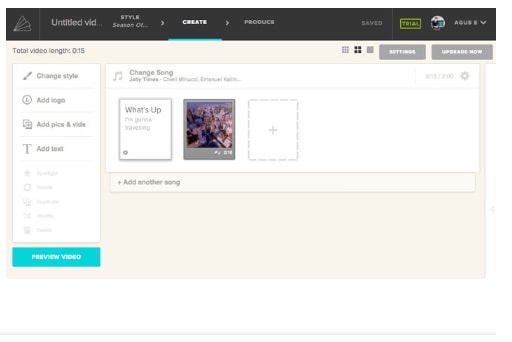
3. Clipchamp
L'inscription au programme est nécessaire pour utiliser ses fonctionnalités. Cette fusion audio-vidéo prend en charge tous les formats populaires et permet de créer de superbes vidéos personnalisées. Les utilisateurs sans aucune expérience de montage vidéo peuvent également utiliser le programme avec facilité. Une gamme de modèles vidéo personnalisables est disponible pour vous faciliter la tâche.
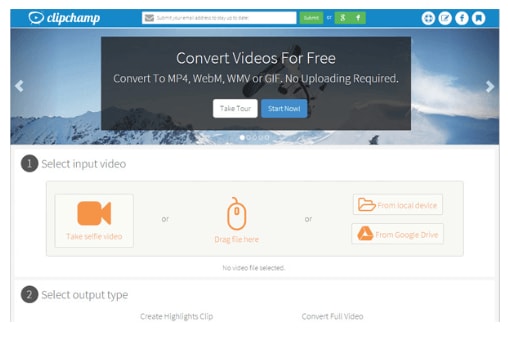
4. Moviemaker
La fusion de vidéos et l'ajout d'audio sont simples et rapides à l'aide de cet outil en ligne. Le programme n'a pas besoin d'enregistrement et les fichiers sont traités sans aucun filigrane. Les fichiers peuvent être ajoutés à partir d'un éventail d'appareils ou du compte Facebook. Vous pouvez choisir de couper, d'ajouter des effets, d'ajouter de la musique et d'exécuter d'autres fonctions d'édition. Le format de sortie du fichier peut également être sélectionné. Il y a trop d'annonces sur le site, ce qui peut distraire de nombreux utilisateurs.
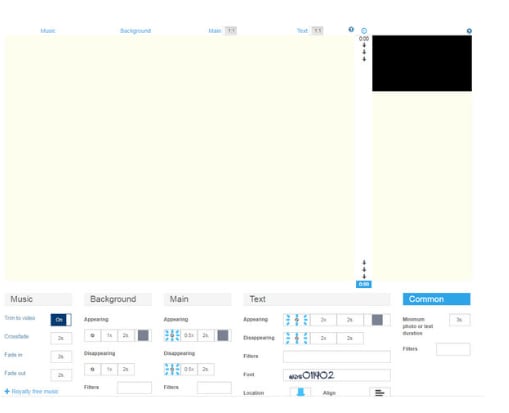
Partie 2. Procédure d'utilisation du fusionneur vidéo et audio FFmpeg
FFmpeg est un projet open-source qui est livré avec plusieurs programmes et bibliothèques capables d'exécuter plusieurs fonctions liées aux vidéos et à l'audio telles que la conversion, la fusion, l'édition de base, etc. Le projet utilise le traitement de commandes basé sur les lignes, que vous pouvez également appliquer pour combiner vidéo et audio.
La commande pour fusionner le fichier vidéo et audio est FFmpeg -i video.mp4 -i audio.mp3 output.mp4
Si vous avez besoin que votre fichier mp4 s'arrête lorsque le fichier audio s'arrête, alors - le plus court doit être utilisé.
La commande correspondante sera : FFmpeg -i video.mp4 -i audio.mp3 -shortest output.mp4
Partie 3. Combiner un fichier audio et vidéo à l'aide de VLC sous Windows 7/10
VLC est un lecteur multimédia portable gratuit qui, en plus de la lecture vidéo, prend également en charge un large éventail d'autres fonctions. Ce lecteur open-source fonctionne également comme un excellent outil de fusion audio-vidéo dans lequel vous pouvez fusionner plusieurs fichiers audio et ajouter votre choix d'audio enregistré sur votre système local. Vous pouvez même sélectionner le format du fichier fusionné selon vos besoins.
Étapes pour fusionner l'audio et la vidéo à l'aide de VLC
Étape 1: Lancez l'application VLC Media Player sur votre système et ouvrez Media > Open Multiple Files.
Étape 2: Une fenêtre pop-up Open Media s'ouvre à partir de laquelle cliquez sur le bouton + Ajouter pour parcourir et charger les fichiers vidéo à fusionner
Étape 3: Ensuite, cochez la case Afficher plus d'options pour ouvrir la liste des fonctionnalités supplémentaires. Cochez la case Lire un autre média de manière synchrone (fichier audio supplémentaire). Cliquez sur le bouton Parcourir dans l'onglet Multimédia supplémentaire qui ouvrira à nouveau une nouvelle fenêtre Open Media où cliquez sur le bouton + Ajouter et ajoutez le fichier audio local à fusionner. Cliquez sur le bouton Sélectionner pour choisir le fichier.
Étape 4: Ensuite, ouvrez le menu déroulant de l'onglet Lecture et sélectionnez l'option Convertir. Dans la fenêtre contextuelle, sélectionnez activer l'option Convertir dans la section Paramètres. Choisissez le format cible souhaité dans l'onglet Profil. Enfin, cliquez sur le bouton Démarrer pour fusionner les fichiers vidéo et audio ajoutés.
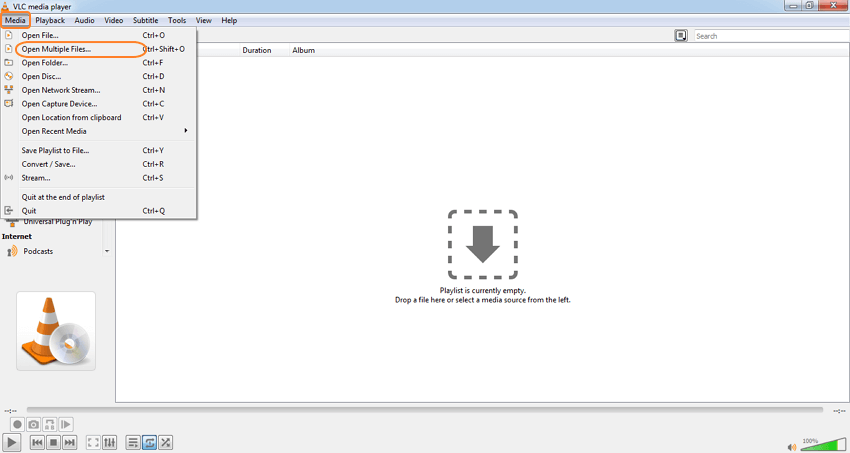
D'autres astuces : lisez cet article pour savoir comment fusionner des vidéos dans VLC facilement et rapidement >>
Partie 4. Meilleur outil pour fusionner plusieurs fichiers vidéo/audio en un seul
Si vous recherchez le meilleur outil de fusion vidéo, Wondershare UniConverter fonctionne comme le meilleur choix. Ce logiciel professionnel est une boîte à outils vidéo complète qui prend en charge un éventail de fonctionnalités et peut traiter presque tous les fichiers vidéo et audio. Le processus est rapide et simple, ce qui rend le logiciel apte même pour les utilisateurs qui n'ont aucune expérience préalable en montage vidéo. Les fichiers enregistrés localement, ainsi que ceux sur l'appareil, peuvent être ajoutés à l'interface du programme pour le processus. Les options d'édition telles que couper, découper, ajouter des effets et autres sont également prises en charge par le logiciel. Wondershare UniConverter peut être rapidement installé sur les systèmes Windows et Mac.
 Wondershare UniConverter - Fusionnez facilement des fichiers vidéo et audio
Wondershare UniConverter - Fusionnez facilement des fichiers vidéo et audio

- Meilleur outil de fusion vidéo et audio pour combiner des fichiers audio et vidéo sous Windows/Mac
- Modifier des fichiers vidéo et audio en coupant, coupant, fusionnant, ajoutant des sous-titres, etc.
- Prendre en charge de plus de 1000 formats vidéo/audio, notamment MP4, MOV, WMV, MP3, WAV et préréglages pour les appareils.
- Prendre en charge une vitesse de conversion 30 fois plus rapide que les convertisseurs courants avec la technologie APEXTRANS unique.
- Graver et personnaliser des vidéos sur votre DVD avec des modèles de menu DVD gratuits.
- Télécharger ou enregistrer des vidéos à partir de YouTube et de plus de 10 000 sites de partage de vidéos.
- Prendre en charge du transfert de fichiers d'un ordinateur vers un iPhone, un iPad et d'autres appareils et vice versa.
- Boîte à outils polyvalente : ajouter des métadonnées vidéo, un créateur de GIF, diffusez une vidéo sur un téléviseur, un compresseur vidéo et un enregistreur d'écran.
- Systèmes d'exploitation pris en charge : Windows 10/8/7, MacOS 10.10 ou versions ultérieures.
Étapes pour combiner l'audio et la vidéo à l'aide de Wondershare UniConverter
Étape 1 Ajoutez des fichiers vidéo et audio au logiciel Wondershare.
Téléchargez, installez et lancez Wondershare UniConverter sur votre système. Sur l'interface principale, choisissez l'onglet Convertisseur vidéo et cliquez sur le bouton Fichier pour parcourir et ajouter les fichiers audio et vidéo à combiner. Vous pouvez également faire glisser et déposer les fichiers.

Étape 2 Modifiez les fichiers vidéo et audio comme vous le souhaitez
Le fichier ajouté apparaît avec des détails et une image miniature sur l'interface. Pour rogner, couper et exécuter d'autres fonctions d'édition, cliquez sur les icônes d'édition sous l'image. Une nouvelle fenêtre d'édition contextuelle s'ouvrira à partir de laquelle effectuer les modifications requises et confirmer.
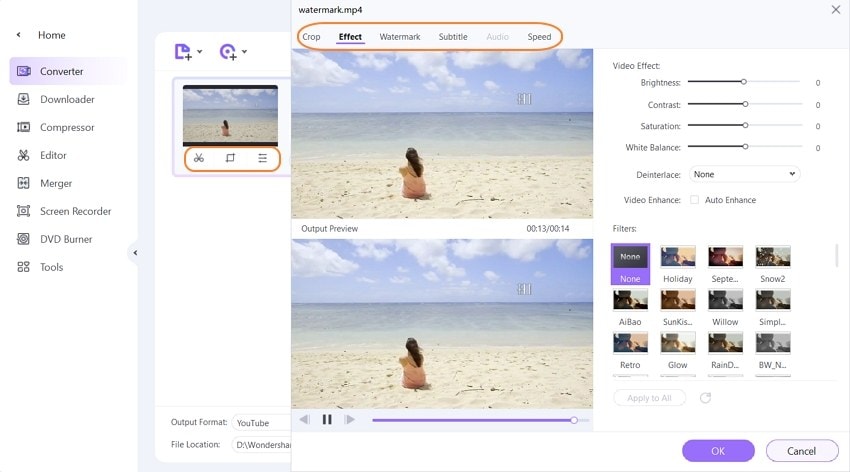
Étape 3 Choisissez le format de sortie.
Développez le menu déroulant dans l'onglet Format de sortie: dans le coin supérieur droit. Dans la liste des formats audio et vidéo pris en charge, sélectionnez le format cible souhaité ainsi que la qualité et la résolution.
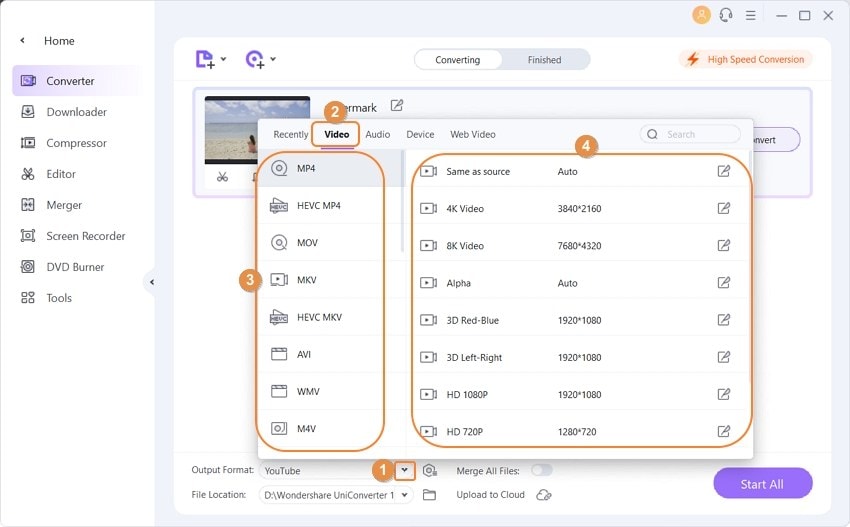
Étape 4 Fusionnez les fichiers audio et vidéo
L'option de fusion peut être sélectionnée via l'onglet Fusionner tous les fichiers dans la barre de menu inférieure. L'emplacement du bureau pour enregistrer le fichier fusionné peut être sélectionné dans l'onglet Terminé. Cliquez sur le bouton Tout commencer pour démarrer le processus.
Vous trouverez ci-dessus plusieurs outils d'addition de musique vidéo qui peuvent être utilisés en fonction des fichiers à fusionner et des fonctionnalités supplémentaires requises. Les outils en ligne ne nécessitent aucune installation, sont simples et gratuits à utiliser, tandis que les logiciels de bureau doivent être installés et être accompagnés de fonctionnalités supplémentaires.
Pierre Dubois
staff Éditeur